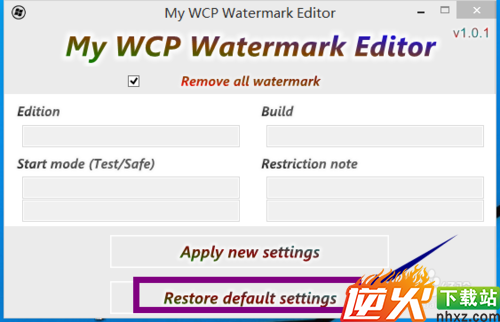win10去水印图文详解
编辑: admin 2017-12-07
-
4
对于强迫症朋友来说,win10预览版的水印显得格外刺眼,下面小编教大家怎么去除及恢复这个水印,供大家参考!

工具/原料
win10预览版方法/步骤
1下载去水印工具,http://pan.baidu.com/s/1pJJRNjd
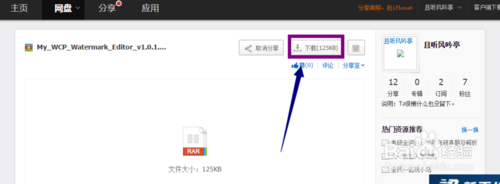
2下载后解压缩得到My_WCP_Watermark_Editor_v1.0.1文件
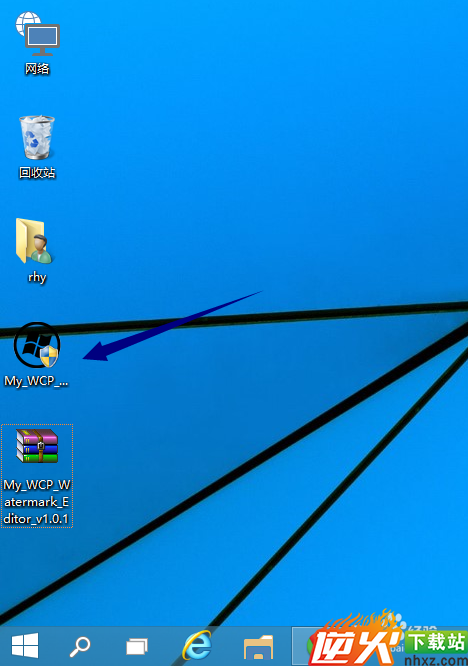
4右键单击程序--以管理员身份运行,如下图所示
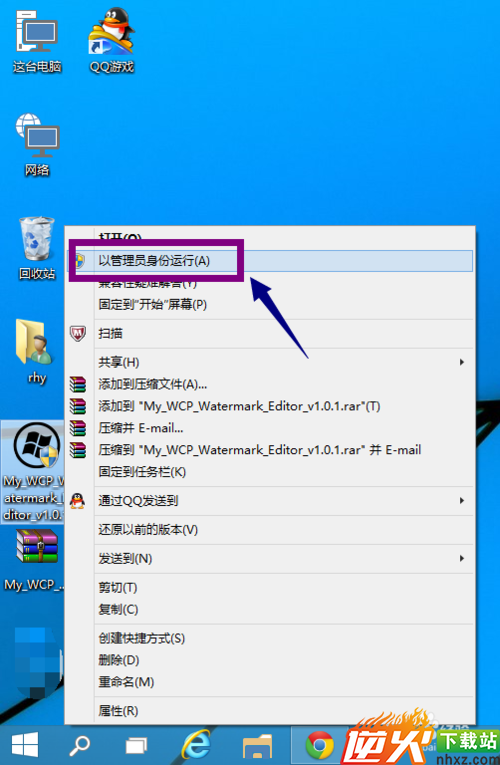
5勾选程序界面的remove all watermark选项,如下图所示
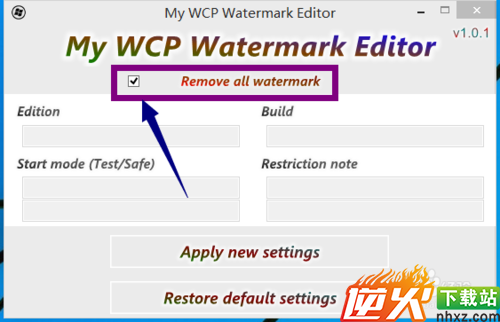
6点击apply new settings按钮,如下图所示
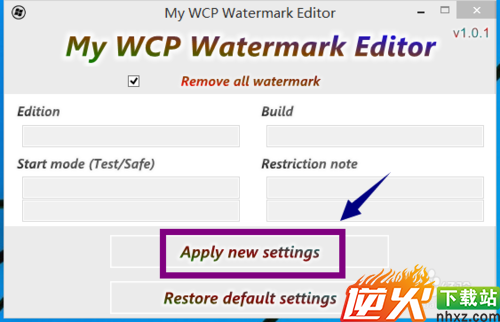
7等待程序处理,此时桌面变蓝持续大概一分钟后正常

8回到桌面,预览版水印已经没有了!

9如果你想恢复水印,只需驱动软件,点击restore default settings按钮即可!